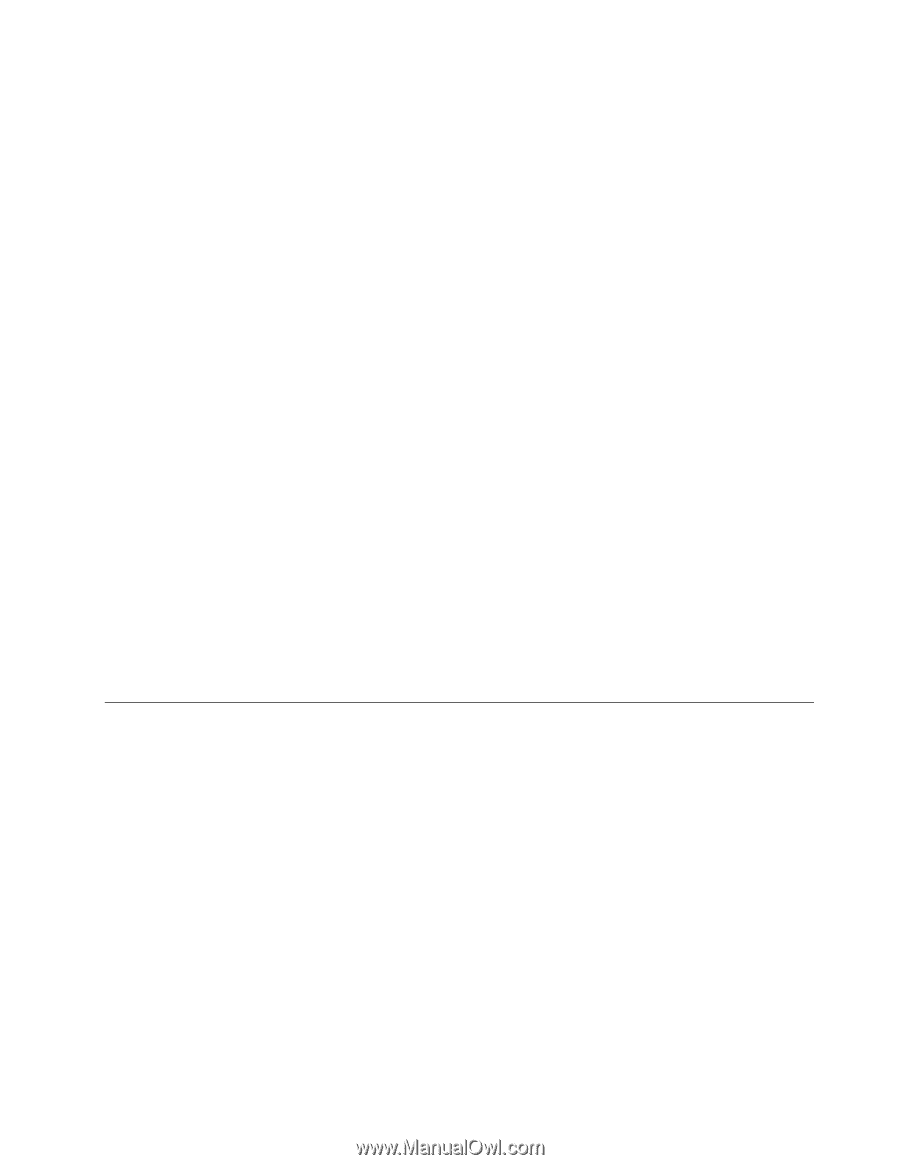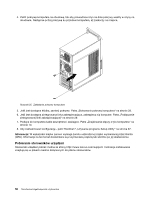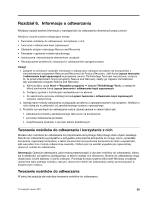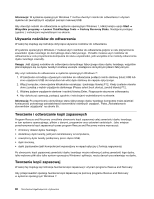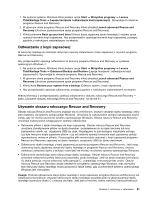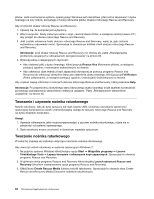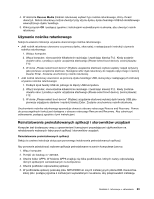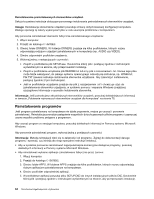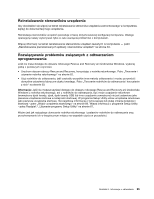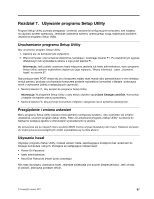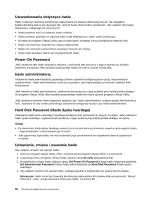Lenovo ThinkCentre Edge 91 (Polish) User Guide - Page 75
Używanie nośnika ratunkowego, Reinstalowanie preinstalowanych aplikacji i sterowników urządzeń
 |
View all Lenovo ThinkCentre Edge 91 manuals
Add to My Manuals
Save this manual to your list of manuals |
Page 75 highlights
4. W obszarze Rescue Media (Nośniki ratunkowe) wybierz typ nośnika ratunkowego, który chcesz utworzyć. Nośnik ratunkowy można utworzyć przy użyciu dysku, dysku twardego USB lub dodatkowego wewnętrznego dysku twardego. 5. Kliknij przycisk OK i postępuj zgodnie z instrukcjami wyświetlanymi na ekranie, aby utworzyć nośnik ratunkowy. Używanie nośnika ratunkowego Sekcja ta zawiera instrukcje używania utworzonego nośnika ratunkowego. • Jeśli nośnik ratunkowy utworzono za pomocą dysku, skorzystaj z następujących instrukcji używania nośnika ratunkowego: 1. Wyłącz komputer. 2. Włącz komputer, równocześnie kilkakrotnie naciskając i zwalniając klawisz F12. Kiedy zostanie otwarte okno z prośbą o wybór urządzenia startowego (Please select boot device), zwolnij klawisz F12. 3. W oknie „Please select boot device" (Wybierz urządzenie startowe) wybierz żądany napęd optyczny jako pierwsze urządzenie startowe. Następnie włóż dysk ratunkowy do napędu optycznego i naciśnij klawisz Enter. Zostanie uruchomiony nośnik ratunkowy. • Jeśli nośnik ratunkowy utworzono za pomocą dysku twardego USB, skorzystaj z następujących instrukcji używania nośnika ratunkowego: 1. Podłącz dysk twardy USB do jednego ze złączy USB komputera. 2. Włącz komputer, równocześnie kilkakrotnie naciskając i zwalniając klawisz F12. Kiedy zostanie otwarte okno z prośbą o wybór urządzenia startowego (Please select boot device), zwolnij klawisz F12. 3. W oknie „Please select boot device" (Wybierz urządzenie startowe) wybierz dysk twardy USB jako pierwsze urządzenie startowe i naciśnij klawisz Enter. Zostanie uruchomiony nośnik ratunkowy. Uruchomienie nośnika ratunkowego spowoduje otwarcie obszaru roboczego Rescue and Recovery. Pomoc do poszczególnych funkcji jest dostępna z obszaru roboczego Rescue and Recovery. Aby zakończyć odtwarzanie, postępuj zgodnie z tymi instrukcjami. Reinstalowanie preinstalowanych aplikacji i sterowników urządzeń Komputer jest dostarczany wraz z uprawnieniami licencyjnymi pozwalającymi użytkownikom na reinstalowanie wybranych fabrycznych aplikacji i sterowników urządzeń. Reinstalowanie preinstalowanych aplikacji Sekcja ta zawiera instrukcje dotyczące ponownego instalowania preinstalowanych aplikacji. Aby ponownie zainstalować wybrane aplikacje preinstalowane na swoim komputerze Lenovo: 1. Włącz komputer. 2. Przejdź do katalogu C:\SWTOOLS. 3. Otwórz folder APPS. W folderze APPS znajduje się kilka podfolderów, których nazwy odpowiadają różnym aplikacjom zainstalowanym na komputerze. 4. Otwórz podfolder odpowiedniej aplikacji. 5. W podfolderze aplikacji poszukaj pliku SETUP.EXE lub innych instalacyjnych plików EXE. Dwukrotnie kliknij plik i postępuj zgodnie z instrukcjami wyświetlanymi na ekranie, aby przeprowadzić instalację. Rozdział 6. Informacje o odtwarzaniu 63